วิธีเชื่อมต่อโทรศัพท์ Android กับเครือข่าย Wi-Fi: 3 วิธี -
การ เชื่อมต่อสมาร์ทโฟนหรือแท็บเล็ต Android ของคุณกับเครือ ข่าย (Android)Wi-Fiเป็นกระบวนการสองขั้นตอนง่ายๆ คุณต้องเปิดใช้งาน Wi-Fi(Wi-Fi)บน อุปกรณ์ Androidก่อน จากนั้นจึงเชื่อมต่อกับเครือข่ายไร้สายที่คุณต้องการได้ นอกจากนี้(Furthermore)การใช้Wi-Fiนั้นฟรี และคุณอาจได้รับการเชื่อมต่ออินเทอร์เน็ตที่เร็วกว่าในแผนข้อมูลมือถือของคุณ คู่มือนี้อธิบายวิธีเชื่อมต่อโทรศัพท์Android ของคุณกับเครือข่าย (Android)Wi-Fi ได้(Wi-Fi)สามวิธี และมีคำแนะนำสำหรับ อุปกรณ์ Samsung Galaxy :
1. วิธีเชื่อมต่อWi-Fiจากการตั้งค่าด่วน(Quick Settings)บนสมาร์ทโฟนหรือแท็บเล็ตAndroid
การตั้งค่าด่วน(Quick Settings)เป็นวิธีที่เร็วที่สุดในการเปิดใช้งาน Wi-Fi(Wi-Fi)บนอุปกรณ์Android ของคุณ (Android)ปัด(Swipe)ลงจากด้านบนของหน้าจอเพื่อเปิดเมนูการตั้งค่าด่วน(Quick Settings)
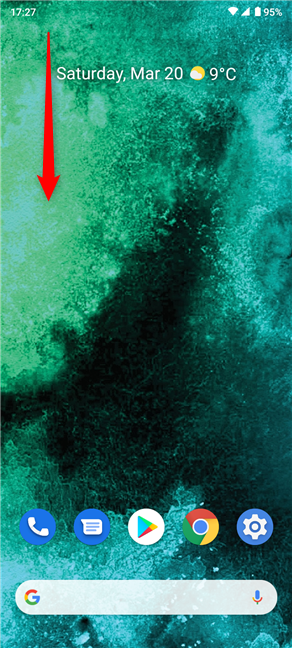
เข้าสู่เมนูการตั้งค่าด่วน
มองหาไอคอนWi-Fi หากปิดWi-Fiไอคอนจะเป็นสีเทา ดังที่แสดงในภาพด้านล่าง
หมายเหตุ:(NOTE:)หากคุณไม่พบไอคอน Wi-Fi คุณอาจต้องขยายเมนูหรือเพิ่มเข้าไป ไม่ว่าจะด้วยวิธีใด คำแนะนำของเราเกี่ยวกับวิธีปรับแต่งเมนูการตั้งค่าด่วนของ Android(how to customize the Android Quick Settings menu)น่าจะช่วยได้
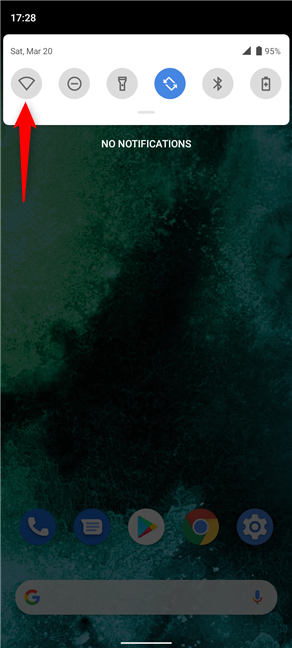
Android Wi-Fi ถูกปิดใช้งาน
การแตะที่ไอคอนจะเปิดใช้งาน Wi-Fi(Wi-Fi)บนสมาร์ทโฟนหรือแท็บเล็ต Android ของคุณ โดยจะเปลี่ยนไอคอน(Android)Wi-Fi เป็น(Wi-Fi)สีน้ำเงิน ณ จุดนี้ อุปกรณ์ของคุณควรเชื่อมต่อกับเครือข่ายไร้สายที่มีอยู่ในช่วงโดยอัตโนมัติ ตราบใดที่เคยเชื่อมต่อกับเครือข่ายนั้นมาก่อนและจดจำรายละเอียดการเชื่อมต่อ
เมื่อไม่มีเครือข่ายที่รู้จักอยู่ในระยะ อุปกรณ์ Android บาง เครื่องอาจแสดงเครื่องหมายคำถามถัดจาก ไอคอน Wi-Fiดังที่แสดงด้านล่าง หากคุณต้องการเชื่อมต่อกับเครือข่ายไร้สายใหม่ ให้แตะไอคอนค้างไว้เพื่อเข้าถึงการตั้งค่าAndroid Wi-Fi
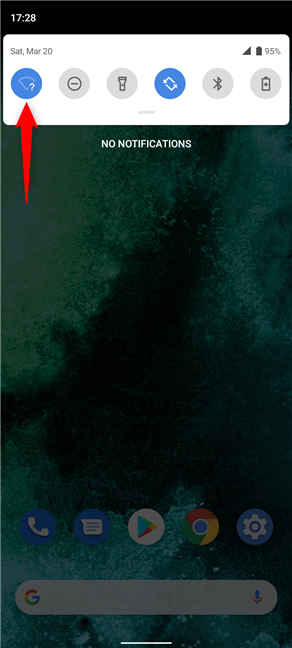
การเปิดใช้งานWi-Fiจะเปลี่ยน ไอคอน การตั้งค่าด่วน(Quick Settings) เป็น สีน้ำเงิน
Androidของคุณเริ่มสแกนหาเครือข่าย Wi-Fi ที่พร้อมใช้งาน โดยแสดงในรายการ แม่กุญแจจะปรากฏถัดจากเครือข่ายไร้สายที่ต้องใช้รหัสผ่าน แตะที่ชื่อเครือข่ายที่คุณต้องการเชื่อมต่อ

กดที่ชื่อเครือข่ายเพื่อเชื่อมต่อ
หาก เครือข่าย Wi-Fi ที่(Wi-Fi)คุณต้องการไม่ได้รับการรักษาความปลอดภัยด้วยรหัสผ่านสำหรับการเข้าถึง Android ของคุณจะเชื่อมต่อกับเครือข่ายนั้นทันที อย่างไรก็ตาม สำหรับเครือข่ายที่มีการรักษาความปลอดภัย คุณจะต้องพิมพ์รหัสผ่านในช่องที่เหมาะสม จากนั้นแตะที่เชื่อมต่อ(Connect)ที่ด้านล่าง

วิธีเชื่อมต่อ โทรศัพท์ Androidกับเครือข่าย Wi-Fi
ชื่อของเครือข่ายที่คุณเลือกจะถูกย้ายไปที่ด้านบนสุดของรายการ และสถานะจะเปลี่ยนเป็นเชื่อมต่อ(Connected)แล้ว ตราบใดที่ชิปWi-Fi เปิดอยู่ สมาร์ทโฟนหรือแท็บเล็ต (Wi-Fi)Android ของคุณ ควรเชื่อมต่อกับเครือข่ายไร้สายโดยอัตโนมัติในครั้งต่อไปที่อยู่ในช่วงสัญญาณ
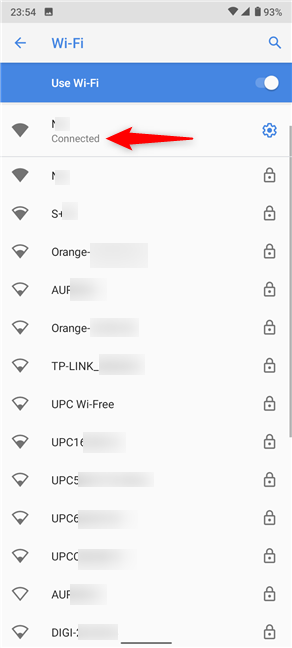
เครือข่ายที่ใช้งานจะแสดงในการตั้งค่าAndroid Wi-Fi
หรือบน อุปกรณ์ Samsung Galaxyคุณยังสามารถแตะที่คำว่าWi-Fiใต้ไอคอนที่เกี่ยวข้องในเมนูการตั้งค่าด่วน แบบขยาย(Quick Settings)

กดที่คำว่า Wi-Fi
ถัดไป คุณสามารถเปิด Wi-Fi ได้ จาก สวิตช์(On)หลักที่ด้านบน หากยังไม่ได้เปิด จากนั้นแตะที่เครือข่ายไร้สายที่คุณต้องการและทำตามขั้นตอนเดียวกับที่แสดงด้านบน
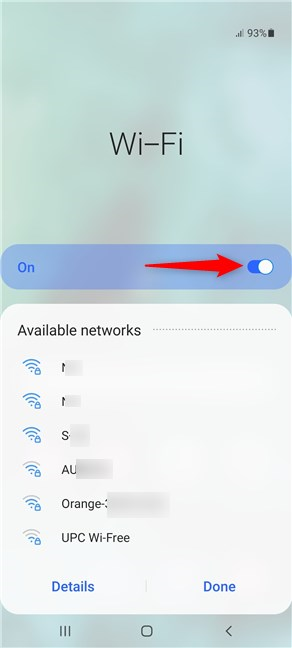
ตรวจสอบ ให้(Make)แน่ใจว่าเปิดสวิตช์ Wi-Fi เพื่อแสดงเครือข่าย
เคล็ดลับ:(TIP:)หากคุณกังวลเกี่ยวกับความเป็นส่วนตัวออนไลน์ของคุณ เราแนะนำให้ตั้งค่าพร็อกซีเซิร์ฟเวอร์สำหรับการเชื่อมต่อ Android Wi-Fi(setting a proxy server for your Android Wi-Fi connection)ของคุณ
2. วิธีเชื่อมต่อ โทรศัพท์ Androidกับเครือข่าย Wi-Fi จากการตั้งค่า
คุณยังสามารถใช้การตั้งค่า(Settings)เพื่อเปิดใช้ งาน Wi-Fiและเชื่อมต่อกับเครือข่ายไร้สายได้ ขั้นแรก(First)เปิดแอปการตั้งค่า(open the Settings app)และแตะที่รายการแรก เครือข่าย และอินเทอร์เน็ต(Network & internet)
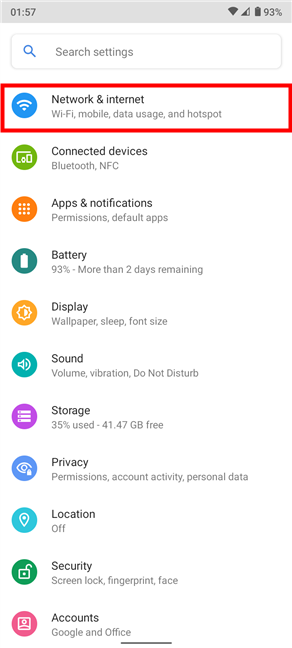
เข้าถึงการตั้งค่าเครือข่ายและอินเทอร์เน็ต
สำคัญ:(IMPORTANT:)บน อุปกรณ์ Samsung Galaxyรายการจะเรียกว่าConnections

เข้าถึงการตั้งค่าการเชื่อม(Access Connections Settings)ต่อบนSamsung Galaxy Android
การตั้งค่า Android Wi-Fiอยู่ที่ด้านบนสุดของรายการ หากปิดอยู่ ให้ใช้สวิตช์ข้างๆ เพื่อเปิดใช้งาน จากนั้นแตะที่Wi -Fi(Wi-Fi)

แตะที่Wi-Fiเพื่อเข้าถึงAndroid Wi-Fi Settings
คุณยังสามารถเปิด การ เชื่อมต่อ Wi-Fi ได้จากสวิตช์(Wi-Fi)Use Wi-Fi master ที่ด้านบนของหน้าจอถัดไป แตะเครือข่ายที่คุณต้องการ จากนั้นทำตามคำแนะนำเดียวกับที่แสดงในบทแรกเพื่อเชื่อมต่อสมาร์ทโฟนหรือแท็บเล็ตAndroid ของคุณ(Android)
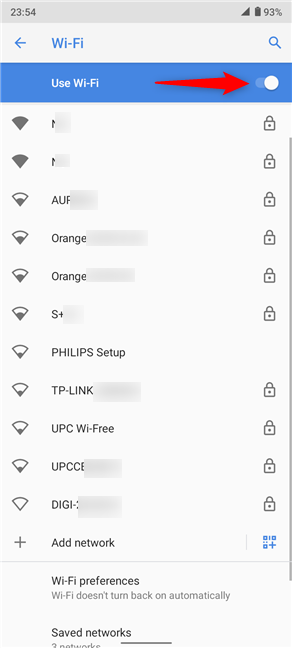
ตรวจสอบ ให้(Make)แน่ใจว่า สวิตช์ Use Wi-Fiเปิดอยู่และเชื่อมต่อกับเครือข่ายที่ต้องการ
เคล็ดลับ:(TIP:)การเชื่อมต่อกับเครือข่ายไร้สายมีข้อดี เช่น ความเร็วสูงกว่าการเชื่อมต่อข้อมูล 4G และตัวเลือกในการใช้Voice over Wi-Fiซึ่งมีประโยชน์ในพื้นที่ที่สัญญาณมือถืออ่อน สำหรับรายละเอียดเพิ่มเติม โปรดดูคำแนะนำเกี่ยวกับการโทรผ่าน Wi-Fi และวิธีใช้งานบน(Wi-Fi calling and how to use it on Android) Android
3. วิธีเชื่อมต่อ อุปกรณ์ Android ของคุณ กับเครือข่ายไร้สายโดยใช้รหัส QR
การใช้รหัส QR(QR code)สามารถช่วยคุณได้มาก หากคุณพยายามแบ่งปันข้อมูลWi-Fiกับเพื่อนอย่างรวดเร็ว นอกจากนี้ยังมีประโยชน์หากคุณลืม รหัสผ่าน Wi-Fiหรือไม่อยากใส่รหัสผ่าน และคุณมี อุปกรณ์ Androidที่เชื่อมต่อกับเครือข่ายไร้สายเดียวกันอยู่แล้ว ขั้นแรก(First)ทำตามคำแนะนำในบทก่อนหน้าเพื่อเข้าถึงการ ตั้งค่า Android Wi-Fiบนอุปกรณ์ทั้งสอง บน อุปกรณ์ Androidที่เชื่อมต่อกับWi-Fiให้แตะที่ เครือข่ายที่ เชื่อมต่อ(Connected)หรือไอคอนฟันเฟืองข้างๆ
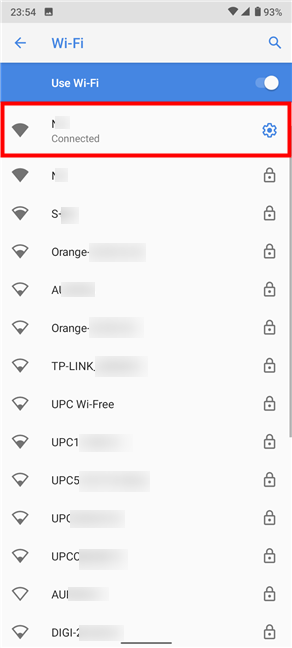
แตะที่ล้อเฟืองเพื่อเข้าถึงรายละเอียดเครือข่าย(Network)
จากนั้นแตะที่ปุ่มแชร์(Share)

กดแชร์
หมายเหตุ:(NOTE:)บนอุปกรณ์ Samsung Galaxy ให้แตะที่รหัส QR(QR code)ที่มุมล่างซ้ายของหน้าจอแทน

กด QR code บน Samsung Galaxy
หน้าจอถัดไปจะแสดงรหัส QR ตามที่เห็นในภาพหน้าจอด้านล่าง

รหัส QR เก็บรายละเอียดการเชื่อมต่อ Wi-Fi
ตอนนี้คว้า สมาร์ทโฟนหรือแท็บเล็ต Androidที่คุณต้องการเชื่อมต่อกับเครือข่ายไร้สายเดียวกันและเปิดใช้งานWi -Fi (Wi-Fi)ในการ ตั้งค่า Android Wi-Fiคุณจะเห็น ตัวเลือก เพิ่มเครือข่าย(Add network)ใต้รายการเครือข่ายที่พร้อมใช้งาน แตะที่ไอคอนรหัส QR ถัดจากนั้น
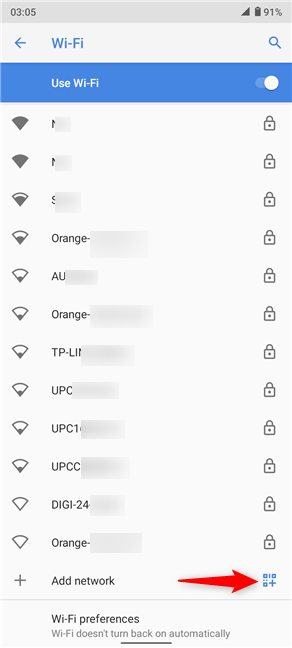
กด(Press)ไอคอนรหัส QR ที่ด้านล่างของรายการเครือข่าย
หมายเหตุ:(NOTE:)บน สมาร์ทโฟนและแท็บเล็ต Samsung Galaxyไอคอนรหัส QR จะแสดงที่มุมบนขวาของหน้าจอการตั้งค่าWi-Fi
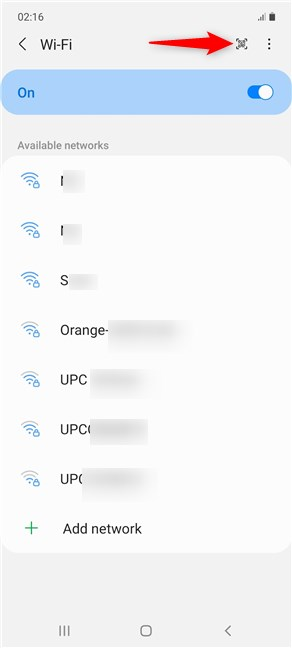
ไอคอนรหัส QR บน Samsung Galaxy
อุปกรณ์ Android(Android)ของคุณแสดงหน้าจอคล้ายกับโหมดกล้อง โดยมีส่วนสี่เหลี่ยมที่ไฮไลต์ไว้ ชี้ไปที่หน้าจอของอุปกรณ์เครื่องแรก (เครื่องที่เชื่อมต่ออยู่แล้ว) แล้วสแกนโค้ด QR โดยจัดกรอบให้อยู่ในส่วนสี่เหลี่ยม
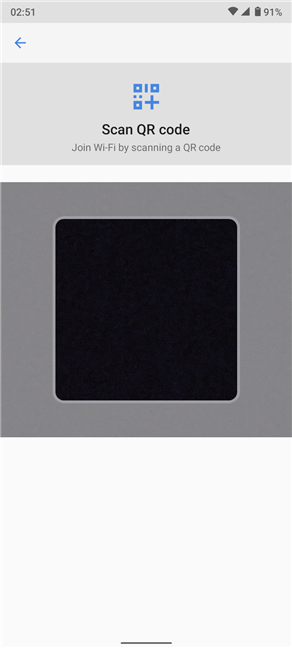
สแกนรหัส QR โดยจัดกรอบให้อยู่ในส่วนสี่เหลี่ยม
ในอุปกรณ์บางเครื่อง คุณอาจต้องกดการแจ้งเตือนอีกครั้งเพื่อยืนยันการเลือกของคุณ สมาร์ทโฟนหรือแท็บเล็ต Android ของคุณจะเชื่อมต่อกับWi-Fi ที่(Wi-Fi)คุณแชร์จากอุปกรณ์อื่นทันที
วิธีใดในการเชื่อมต่อ อุปกรณ์ AndroidกับWi-Fi ที่(Wi-Fi)คุณต้องการ
เราต้องการใช้การตั้งค่าด่วน(Quick Settings)เพื่อเชื่อมต่อสมาร์ทโฟนและแท็บเล็ตAndroid กับเครือข่ายไร้สายอย่างรวดเร็ว (Android)อย่างไรก็ตาม เมื่อพูดถึงรหัสผ่านที่ซับซ้อน เรามักขี้เกียจและชอบใช้รหัส QR แทน แล้วคุณล่ะ วิธีใดที่คุณต้องการเชื่อมต่อWi-Fiบนสมาร์ทโฟนAndroid ของคุณ (Android)แจ้งให้เราทราบในความคิดเห็น.
Related posts
วิธีการเปิด Android ของคุณให้เป็น Wi-Fi hotspot
วิธีการป้องกันการปพลิเคชันบน Android จากการเข้าถึงอินเทอร์เน็ต
วิธีการตั้งค่าเซิร์ฟเวอร์ Android proxy สำหรับ Wi-Fi: สิ่งที่คุณจำเป็นต้องรู้
7 วิธีทดสอบความเร็วของการเชื่อมต่ออินเทอร์เน็ตบนอุปกรณ์ Android ของคุณ
ฉันจะตั้งค่าและใช้ VPN บนสมาร์ทโฟน Android ของฉันได้อย่างไร
ฉันจะรีเซ็ต ASUS router ของฉันวิธีการตั้งค่าจากโรงงานของตนหรือไม่ (4 วิธี)
วิธีเพิ่มและใช้ VPN ใน Windows 11
วิธีใช้ iPhone ของคุณเป็น WiFi hotspot
ฉันจะหา IP address ของเราเตอร์ได้อย่างไร คู่มือที่สมบูรณ์
Proxy vs. VPN: เมื่อใดที่จะใช้ proxy server และเมื่อใดที่จะใช้ VPN?
วิธีการตั้งค่า time schedule บนเราเตอร์ TP-Link Wi-Fi 6 ของคุณ
คำถามง่ายๆ: การรับรองความถูกต้องด้วยสองปัจจัยหรือการตรวจสอบสองขั้นตอนคืออะไร
วิธีเชื่อมต่อกับ Wi-Fi ใน Windows 11
วิธีการทำ Windows 10 ฮอตสปอต: ทั้งหมดที่คุณต้องรู้
วิธีการค้นหา Android smartphone ของคุณด้วย Find My Device
VPN คืออะไร? VPN ทำอะไร?
วิธีการกำหนดค่าการตั้งค่าเซิร์ฟเวอร์พร็อกซี่ใน Windows 10
2 วิธีในการปรับปรุงเฟิร์มบน TP-Link Wi-Fi 6 เราเตอร์
คำถามง่ายๆ: พร็อกซีเซิร์ฟเวอร์คืออะไรและหมายความว่าอย่างไร
วิธีการกำหนดค่าและการใช้งานใน Instant Guard ASUS Wi-Fi เราเตอร์
